Как заменить матрицу на iPhone SE?
Замена дисплея на iPhone SE требует определенной сноровки и предельной осторожности. Причина в том, что передняя панель зафиксирована на корпусе с помощью крошечных защелок, которые легко повредить.
Вторая проблема заключается в кабеле. Тонкие ленточные шлейфы, смонтированные в верхней части экрана, также чувствительны к механическим воздействиям. Их нужно аккуратно отсоединить до того как поврежденное стекло будет полностью отделено от нижней части.
Время чтения: 14 мин.
Шаг 1. Для разбора вам понадобятся
Итак, допустим вы расколошматили свой дисплей, и он весь потрескался. Для того, чтобы он не разлетелся в труху во время демонтажа, обклейте дисплей скотчем.
-

Отвертка ProsKit SD-081B с набором двухсторонних сменных бит (14 шт.)
1050 р.
-

Набор отверток ProsKit SD-9804 прецизионных
736 р.
-

Набор отверток-насадок Baku BK-6312 прецизионных
601 р.
-

Отвертка с набором бит ProsKit SD-9814
276 р.
-

набор инструментов BAKU (5 в 1) для ремонта мобильных телефонов и ноутбуков iPhone, iPad, Samsung
144 р.
-

набор для открывания телефонов Jakemy JM-OP11
434 р.
-

набор инструментов Jakemy (45в1) JM-8128
1040 р.
-

Набор отверток 14-в1 для разборки и сборки Айфон (iPhone) LSF-016
228 р.
-

набор отверток BAKU BA-7276 (6 в 1)
540 р.
-

отвертка с набором бит MaYuan MY-889 5 в 1
251 р.
-

набор инструментов JAKEMY (47 в 1) JM-8139
2250 р.
-

набор инструментов MaYuan (11 в 1) для ремонта мобильных телефонов и ноутбуков iPhone, iPad, Samsung
110 р.
-

набор инструментов Shengwei (37 в 1) для ремонта мобильных телефонов и ноутбуков iPhone, iPad, Samsung
656 р.
-

набор инструментов Electron (10 в 1) для ремонта мобильных телефонов и ноутбуков iPhone, iPad, Samsung
604 р.
-

набор инструментов MaYuan (21 в 1) для ремонта мобильных телефонов iPhone, iPad, Samsung
868 р.
-

набор инструментов (10 в1) MaYuan SW-5810
232 р.
-

набор отверток прецизионных (6шт.) ProsKit 8PK-2062
442 р.
-

набор инструментов карманный 13-в 1, с набором бит в чехле BST-633C
631 р.
-

набор отвёрток 8 в 1 Best BST-8801A
698 р.
-

набор инструментов BASIC (9 в 1) для ремонта мобильных телефонов и ноутбуков iPhone, iPad, Huawei, Xiaomi, Samsung
94 р.
-

набор отверток 24-в-1 для iPhone, Mac, ноутбука
868 р.
-

набор инструментов BEST (13-в 1) для ремонта мобильных телефонов и ноутбуков iPhone, iPad, Samsung iPhone, iPad, Samsung BST-8911A
1715 р.
-

электрическая отвертка с набором бит Xiaomi Mijia Electric Precision Screwdriver Kit (24 в 1)
3740 р.
-

Аккумуляторная отвертка с набором бит Xiaomi Mi Cordless Screwdriver (14 в 1)
3960 р.
-

аккумуляторная отвертка Xiaomi Wowstick 1F Plus 69 в 1
4205 р.

Шаг 2. Открутите винты
Выключите айфон и вытащите шнур зарядки.
Отыщите в нижней части два 3.9 мм винта и открутите их специальной отверткой.
Шаг 3. Берем лопатку
В следующих шагах будет показано как отцепить дисплейный модуль от корпуса телефона с помощью спец приблуды или же обычной присоски.
Возможно вам пригодится лопатка.
Шаг 4. Берем присоску
Начнем, пожалуй, с суперпрофессиональной фиговины – обалденной двусторонней двойной присоски! Если у вас таковой не имеется, то переходите к Шагу 6.
Сожмите рукоятку чуда китайской промышленности и поместите телефон нижней частью меж двух присосок и плотненько приклейте их к фронтальной и задней частям аппарата. С фронтальной стороны присоска должна быть чуть выше кнопки HOME.


Шаг 5. Приоткрываем дисплей
Теперь придерживая телефон одной рукой, второй начните сжимать рукоять инструмента, тем самым запустив процесс отделения дисплейного модуля.
Чпоньк, готово! Данная приблуда как раз была создана нашими ускоглазыми друзьями для безопасного вскрытия тушки айфонов.
Отцепите присоски от дисплея и корпуса телефона и переходите к Шагу 9.

Шаг 6. Используем другую присоску
Если вы нищеброд брутал и вам не нужна какая-то азиатская хреновина для вскрытия айфона, то тогда воспользуйтесь обычной присоской с кольцом!
Закрепите присоску на дисплее чуть выше кнопки HOME.

Шаг 7. Проходим лопаткой
Одной рукой, одновременно придавливая телефон к столу, тяните за кольцо присоски. А второй рукой с помощью лопатки начните пробираться к потрохам телефона через образующуюся щель.
Главное не спешите и помните, что коварный дисплейный просто так не сдастся! Он крепится к корпусу с помощью нескольких металлических клипс.


Шаг 8. Отцепляем присоски
Не пытайтесь сразу же демонтировать и извлечь дисплейный модуль! Так как от дисплейного модуля идут несколько шлейфов к корпусу телефона.
Так, с присосками покончено, смело отцепляйте её от дисплея.
Шаг 9. Отцепляем металлическую клипсу
Приоткройте дисплей так, чтоб вам хватило маневра для того, чтобы отцепить металлическую клипсу, под которой спрятался шлейф кнопки HOME. Ни в коем случае не отгибайте полностью дисплейный модуль назад, т.к. вы рискуете порвать шлейф кнопки HOME, а что будет в таком случае, думаю, знаете.
С помощью волшебной лопатки подцепите металлическую клипсу, отщелкните её, а затем отодвиньте в сторону с помощью, например, пинцета.


Шаг 10. Отцепляем шлейф
С помощью лопатки подцепите сам шлейф и отцепите его.
-

Отвертка ProsKit SD-081B с набором двухсторонних сменных бит (14 шт.)
1050 р.
-

Набор отверток ProsKit SD-9804 прецизионных
736 р.
-

Набор отверток-насадок Baku BK-6312 прецизионных
601 р.
-

Отвертка с набором бит ProsKit SD-9814
276 р.
-

набор инструментов BAKU (5 в 1) для ремонта мобильных телефонов и ноутбуков iPhone, iPad, Samsung
144 р.
-

набор для открывания телефонов Jakemy JM-OP11
434 р.
-

набор инструментов Jakemy (45в1) JM-8128
1040 р.
-

Набор отверток 14-в1 для разборки и сборки Айфон (iPhone) LSF-016
228 р.
-

набор отверток BAKU BA-7276 (6 в 1)
540 р.
-

отвертка с набором бит MaYuan MY-889 5 в 1
251 р.
-

набор инструментов JAKEMY (47 в 1) JM-8139
2250 р.
-

набор инструментов MaYuan (11 в 1) для ремонта мобильных телефонов и ноутбуков iPhone, iPad, Samsung
110 р.
-

набор инструментов Shengwei (37 в 1) для ремонта мобильных телефонов и ноутбуков iPhone, iPad, Samsung
656 р.
-

набор инструментов Electron (10 в 1) для ремонта мобильных телефонов и ноутбуков iPhone, iPad, Samsung
604 р.
-

набор инструментов MaYuan (21 в 1) для ремонта мобильных телефонов iPhone, iPad, Samsung
868 р.
-

набор инструментов (10 в1) MaYuan SW-5810
232 р.
-

набор отверток прецизионных (6шт.) ProsKit 8PK-2062
442 р.
-

набор инструментов карманный 13-в 1, с набором бит в чехле BST-633C
631 р.
-

набор отвёрток 8 в 1 Best BST-8801A
698 р.
-

набор инструментов BASIC (9 в 1) для ремонта мобильных телефонов и ноутбуков iPhone, iPad, Huawei, Xiaomi, Samsung
94 р.
-

набор отверток 24-в-1 для iPhone, Mac, ноутбука
868 р.
-

набор инструментов BEST (13-в 1) для ремонта мобильных телефонов и ноутбуков iPhone, iPad, Samsung iPhone, iPad, Samsung BST-8911A
1715 р.
-

электрическая отвертка с набором бит Xiaomi Mijia Electric Precision Screwdriver Kit (24 в 1)
3740 р.
-

Аккумуляторная отвертка с набором бит Xiaomi Mi Cordless Screwdriver (14 в 1)
3960 р.
-

аккумуляторная отвертка Xiaomi Wowstick 1F Plus 69 в 1
4205 р.


Шаг 11. Откиньте дисплей
Теперь откиньте дисплейный модуль вверх на, примерно, 90 градусов.
Для удобства, можно поставить сзади коробочку от айфона (ведь мама не заставила выкинуть её, да?) или каким-либо другим способом закрепить дисплейный модуль.

Шаг 12. Откручиваем винты
Теперь начнем препарацию пациента!
Справа от аккумулятора открутите два 1.6 мм винтика.

Шаг 13. Извлеките металлическую пластину
С помощью пинцета извлеките металлическую пластинку, укрывающую под собой шлейф аккумулятора.


Шаг 14. Отсоедините шлейф аккумулятора
Возьмите опять хорошо знакомую вам лопатку и с помощью её острого конца аккуратно подцепите и отсоедините шлейф аккумулятора.

Шаг 15. Откручиваем винты
- Один 1.7 мм винт
- Один 1.2 мм винт
- Один 1.3 мм винт
- И еще один 1.7 мм винт
Перейдем к верхней части устройства. Открутите следующие винтики:
Кстати, не потеряйте их и не забудьте, где какой винт был! Они разные по длине и при обратной сборке должны быть вкручены на свои места.
-

Отвертка ProsKit SD-081B с набором двухсторонних сменных бит (14 шт.)
1050 р.
-

Набор отверток ProsKit SD-9804 прецизионных
736 р.
-

Набор отверток-насадок Baku BK-6312 прецизионных
601 р.
-

Отвертка с набором бит ProsKit SD-9814
276 р.
-

набор инструментов BAKU (5 в 1) для ремонта мобильных телефонов и ноутбуков iPhone, iPad, Samsung
144 р.
-

набор для открывания телефонов Jakemy JM-OP11
434 р.
-

набор инструментов Jakemy (45в1) JM-8128
1040 р.
-

Набор отверток 14-в1 для разборки и сборки Айфон (iPhone) LSF-016
228 р.
-

набор отверток BAKU BA-7276 (6 в 1)
540 р.
-

отвертка с набором бит MaYuan MY-889 5 в 1
251 р.
-

набор инструментов JAKEMY (47 в 1) JM-8139
2250 р.
-

набор инструментов MaYuan (11 в 1) для ремонта мобильных телефонов и ноутбуков iPhone, iPad, Samsung
110 р.
-

набор инструментов Shengwei (37 в 1) для ремонта мобильных телефонов и ноутбуков iPhone, iPad, Samsung
656 р.
-

набор инструментов Electron (10 в 1) для ремонта мобильных телефонов и ноутбуков iPhone, iPad, Samsung
604 р.
-

набор инструментов MaYuan (21 в 1) для ремонта мобильных телефонов iPhone, iPad, Samsung
868 р.
-

набор инструментов (10 в1) MaYuan SW-5810
232 р.
-

набор отверток прецизионных (6шт.) ProsKit 8PK-2062
442 р.
-

набор инструментов карманный 13-в 1, с набором бит в чехле BST-633C
631 р.
-

набор отвёрток 8 в 1 Best BST-8801A
698 р.
-

набор инструментов BASIC (9 в 1) для ремонта мобильных телефонов и ноутбуков iPhone, iPad, Huawei, Xiaomi, Samsung
94 р.
-

набор отверток 24-в-1 для iPhone, Mac, ноутбука
868 р.
-

набор инструментов BEST (13-в 1) для ремонта мобильных телефонов и ноутбуков iPhone, iPad, Samsung iPhone, iPad, Samsung BST-8911A
1715 р.
-

электрическая отвертка с набором бит Xiaomi Mijia Electric Precision Screwdriver Kit (24 в 1)
3740 р.
-

Аккумуляторная отвертка с набором бит Xiaomi Mi Cordless Screwdriver (14 в 1)
3960 р.
-

аккумуляторная отвертка Xiaomi Wowstick 1F Plus 69 в 1
4205 р.

Шаг 16. Извлеките металлическую пластину
С помощью пинцета извлеките очередную металлическую пластину.


Шаг 17. Отцепите шлейф фронтальной камеры
С помощью лопатки отцепите шлейф фронтальной камеры и сенсоров.


Шаг 18. Отцепите шлейф дисплея
Далее отцепите шлейф дисплея.
P.S. При обратной сборке телефона, шлейф дисплея может выскользнуть (бывает и такое) из разъема, в результате чего, при включении телефона, на дисплее могут появиться белые полосы или вовсе ничего. В этом случае просто переподключите шлейф и перезагрузите телефон.


Шаг 19. Отцепите шлейф тачскрина
И, наконец, отцепите шлейф тачскрина.

Шаг 20. Извлеките дисплейный модуль
Все, теперь смело можно извлечь дисплейный модуль.

Шаг 21. Открутите два винта
Теперь займемся снятием всех потрохов с дисплейного модуля.
В верхней части открутите два винта: 4 мм и 2.3 мм. И не забудьте потом их вкрутить на свои места.
Шаг 22. Снимите металлическую пластину
С помощью острого конца лопатки отогните слегка металлическую клипсу, как показано на фото.
Затем с помощью пинцета схватите металлическую пластину и потяните её влево.
Делайте все, не прикладывая излишней силы!

Шаг 23. Извлеките металлическую пластину
Извлеките металлическую пластину из телефона.


Шаг 24. Вытащите верхний динамик
С помощью пинцета вытащите верхний динамик из айфона, и не вздумайте прикасаться своими грязными пальчиками к позолоченным контактам!


Шаг 25. Открепите шлейф фронтальной камеры
Теперь необходимо отклеить шлейф фронтальной камеры и сенсоров.
Как показано на фото, подцепите пинцетом или же лопаткой шлейф и медленно отклейте его от корпуса дисплейного модуля.
-

Отвертка ProsKit SD-081B с набором двухсторонних сменных бит (14 шт.)
1050 р.
-

Набор отверток ProsKit SD-9804 прецизионных
736 р.
-

Набор отверток-насадок Baku BK-6312 прецизионных
601 р.
-

Отвертка с набором бит ProsKit SD-9814
276 р.
-

набор инструментов BAKU (5 в 1) для ремонта мобильных телефонов и ноутбуков iPhone, iPad, Samsung
144 р.
-

набор для открывания телефонов Jakemy JM-OP11
434 р.
-

набор инструментов Jakemy (45в1) JM-8128
1040 р.
-

Набор отверток 14-в1 для разборки и сборки Айфон (iPhone) LSF-016
228 р.
-

набор отверток BAKU BA-7276 (6 в 1)
540 р.
-

отвертка с набором бит MaYuan MY-889 5 в 1
251 р.
-

набор инструментов JAKEMY (47 в 1) JM-8139
2250 р.
-

набор инструментов MaYuan (11 в 1) для ремонта мобильных телефонов и ноутбуков iPhone, iPad, Samsung
110 р.
-

набор инструментов Shengwei (37 в 1) для ремонта мобильных телефонов и ноутбуков iPhone, iPad, Samsung
656 р.
-

набор инструментов Electron (10 в 1) для ремонта мобильных телефонов и ноутбуков iPhone, iPad, Samsung
604 р.
-

набор инструментов MaYuan (21 в 1) для ремонта мобильных телефонов iPhone, iPad, Samsung
868 р.
-

набор инструментов (10 в1) MaYuan SW-5810
232 р.
-

набор отверток прецизионных (6шт.) ProsKit 8PK-2062
442 р.
-

набор инструментов карманный 13-в 1, с набором бит в чехле BST-633C
631 р.
-

набор отвёрток 8 в 1 Best BST-8801A
698 р.
-

набор инструментов BASIC (9 в 1) для ремонта мобильных телефонов и ноутбуков iPhone, iPad, Huawei, Xiaomi, Samsung
94 р.
-

набор отверток 24-в-1 для iPhone, Mac, ноутбука
868 р.
-

набор инструментов BEST (13-в 1) для ремонта мобильных телефонов и ноутбуков iPhone, iPad, Samsung iPhone, iPad, Samsung BST-8911A
1715 р.
-

электрическая отвертка с набором бит Xiaomi Mijia Electric Precision Screwdriver Kit (24 в 1)
3740 р.
-

Аккумуляторная отвертка с набором бит Xiaomi Mi Cordless Screwdriver (14 в 1)
3960 р.
-

аккумуляторная отвертка Xiaomi Wowstick 1F Plus 69 в 1
4205 р.


Шаг 26. Отсоедините сенсоры
Просуньте чуть глубже острый конец лопатки, извлекая и отсоединяя сенсоры.
P.S. Датчик приближения укомплектован металлических и пластиковым держателями, не потеряйте их, а то датчик не будет работать корректно.


Шаг 27. Продолжайте орудовать лопаткой
Продолжайте орудовать лопаткой дабы извлечь фронтальную камеру из её гнезда.
Шаг 28. Отклейте шлейф от металлической пластины
Теперь с помощью пинцета аккуратно отклейте шлейф от металлической защитной пластины.
Но, если вы собирайтесь переставлять всю плату целиком на новый дисплейный модуль, то можно и не отклеивать.
И да, не порвите шлейф!


Шаг 29. Открутите один винт
Открутите один винтик, который крепится к шлейфу кнопки HOME.


Шаг 30. Отогните шлейф кнопки
Теперь отогните шлейф кнопки HOME. Прям как на фоточке.
-

шлейф кнопки Home для Apple iPhone 5S
162 р.
-

шлейф кнопки HOME для Apple iPhone 5S, iPhone SE в сборе, черный
154 р.
-

шлейф кнопки HOME для Apple iPhone 5S, iPhone SE в сборе, белый
136 р.
-

динамик для Apple iPhone 5S, iPhone SE
55 р.
-

шлейф кнопки HOME для Apple iPhone 5S в сборе, золотой
221 р.
-

вибромотор для Apple iPhone 5S
138 р.
-

дисплей в сборе с тачскрином для Apple iPhone 5S, белый (copy lcd)
815 р.
-

дисплей в сборе с тачскрином для Apple iPhone 5S, черный
730 р.
-

шлейф с разъемом зарядки для Apple iPhone SE, черный
340 р.
-

Камера для Apple iPhone SE
884 р.
-

Аккумулятор для Apple iPhone SE
422 р.
-

дисплей в сборе с тачскрином для Apple iPhone SE, белый
1070 р.
-

дисплей в сборе с тачскрином для Apple iPhone SE, черный
1070 р.
-

шлейф c разъемом зарядки для Apple iPhone SE, белый
323 р.
-

шлейф кнопки включения и кнопок громкости для Apple iPhone SE
325 р.
-

защитное стекло для iPhone 5, 5S, SE, 5C, прозрачный (без упаковки)
55 р.
-

корпус для Apple iPhone SE, золотой
1810 р.
-

корпус для Apple iPhone SE, Rose Gold
1510 р.
-

корпус для Apple iPhone SE, серебристый
1660 р.
-

кабель USB для передачи данных для Apple lightning
390 р.
-

Камера для Apple iPhone SE
419 р.
-

Зарядное устройство для Apple iPhone SE
290 р.
-

кабель USB HOCO X26 Xpress 3 в 1 для Lightning, Micro USB, Type-C, 2.0A, длина 1.0м, черный с красным
370 р.
-

кабель USB HOCO X26 Xpress 3 в 1 для Lightning, Micro USB, Type-C, 2.0A, длина 1.0м, черный с золотым
390 р.
-

кабель USB HOCO X25 Soarer для Lightning, 2.0А, длина 1.0м, черный
170 р.
-

кабель USB HOCO X25 Soarer для Lightning, 2.0А, длина 1.0м, белый
170 р.
-

кабель USB HOCO X25 Soarer 3 в 1 для Lightning, Micro USB, Type-C, 2.0А, длина 1м, черный
350 р.
-

кабель USB HOCO X25 Soarer 3 в 1 для Lightning, Micro USB, Type-C, 2.0А, длина 1м, белый
290 р.
-

кабель USB HOCO X21 Silicone для Lightning, 2.0А, длина 1.0м, белый
390 р.
-

кабель USB HOCO X9 High Speed для Lightning, 2.4А, длина 1.0м, черный
150 р.
-

кабель USB HOCO X9 High Speed для Lightning, 2.0А, длина 1.0м, белый
190 р.
-

кабель USB HOCO x4 Zinc для Lightning, 2.4А, длина 1.2м, черный
190 р.
-

кабель USB HOCO x4 Zinc для Lightning, 2.4А, длина 1.2м, белый
190 р.
-

кабель USB HOCO U48 Superior для Lightning, 2.4А, длина 1.2м, красный
250 р.
-

кабель USB HOCO U48 Superior для Lightning, 2.4А, длина 1.2м, синий
250 р.
-

кабель USB HOCO U40A Magnetic для Lightning, 2.0А, длина 1.0м, серый
590 р.
-

кабель USB HOCO U29 LED displayed timing для Lightning, 2.0A, длина 1.2м, белый
290 р.
-

Зарядное устройство для Apple iPhone SE
390 р.
-

Зарядное устройство для Apple iPhone SE
250 р.
-

Зарядное устройство для Apple iPhone SE
390 р.
-

Зарядное устройство для Apple iPhone SE
390 р.
-

зарядное устройство HOCO C45 cool rotary 1xUSB-A, 5V, 2.4A, белый
290 р.
-

зарядное устройство HOCO c42A Vast power QC3.0, 18W, 1xUSB-A, 5V, 3.0A, черный
590 р.
-

зарядное устройство HOCO c42A Vast power QC3.0, 18W, 1xUSB-A, 5V, 3.0A, белый
590 р.
-

зарядное устройство HOCO c11 Smart 1xUSB-A, 5V, 1.0A, белый
390 р.
-

монопод HOCO k5 Neoteric wire controllable selfie stick, белый
190 р.
-

монопод k5 Neoteric wire controllable selfie stick, фиолетовый
350 р.
-

кабель USB HOCO U23 Resilient 2 в 1 для Micro USB, Lightning, 2.0A, длина 0.9м, черный
150 р.
-

кабель USB HOCO U23 Resilient 2 в 1 для Micro USB, Lightning, 2.0A, длина 0.9м, золотой
150 р.
-

кабель USB REMAX RC-105i Blade Series для Lightning, 2.0A, длина 1.0м, черный
140 р.

Шаг 31. Открутите два 1.4 мм винта
Открутите два 1.4 мм винта, которые удерживают металлическую пластину кнопки HOME.

Шаг 32. Извлеките пластину
С помощью пинцета извлеките эту пластинку.


Шаг 33. Отклейте шлейф от корпуса
Аккуратно просуньте острый конец лопатки под шлейф кнопки, затем повозите им там дабы ослабить клеевой слой. После чего отклейте шлейф от корпуса дисплейного модуля.
Но саму кнопку пока не вытаскивайте, она все еще приклеена к корпусу.


Шаг 34. Слегка надавите на кнопку
С обратной стороной слегла надавите пальцем на кнопку, только не давите так, чтобы кнопка вылетела! Всего лишь слегка! Вам нужно, чтобы образовалась небольшая щель между корпусом и кнопкой в одном из углов самой кнопки.


Шаг 35. Отклейте кнопку от корпуса
Просуньте в эту щель лопатку и теперь, уже до конца, отклейте кнопку от корпуса дисплея.

Шаг 36. Вытащите кнопку
Все, вытащите кнопку.

Шаг 37. Открутите один 2.7 мм винт
Вернемся к верхней части дисплейного модуля.
Открутите один 2.7 мм винт.


Шаг 38. Открутите по два 1.2 мм винтика
Теперь возьмите дисплейный модуль как показано на фото.
С каждой из сторон открутите по два 1.2 мм винтика.


Шаг 39. На этом все
А теперь снимите большую металлическую защитную пластину.
На этом все!
-

шлейф кнопки Home для Apple iPhone 5S
162 р.
-

шлейф кнопки HOME для Apple iPhone 5S, iPhone SE в сборе, черный
154 р.
-

шлейф кнопки HOME для Apple iPhone 5S, iPhone SE в сборе, белый
136 р.
-

динамик для Apple iPhone 5S, iPhone SE
55 р.
-

шлейф кнопки HOME для Apple iPhone 5S в сборе, золотой
221 р.
-

вибромотор для Apple iPhone 5S
138 р.
-

дисплей в сборе с тачскрином для Apple iPhone 5S, белый (copy lcd)
815 р.
-

дисплей в сборе с тачскрином для Apple iPhone 5S, черный
730 р.
-

шлейф с разъемом зарядки для Apple iPhone SE, черный
340 р.
-

Камера для Apple iPhone SE
884 р.
-

Аккумулятор для Apple iPhone SE
422 р.
-

дисплей в сборе с тачскрином для Apple iPhone SE, белый
1070 р.
-

дисплей в сборе с тачскрином для Apple iPhone SE, черный
1070 р.
-

шлейф c разъемом зарядки для Apple iPhone SE, белый
323 р.
-

шлейф кнопки включения и кнопок громкости для Apple iPhone SE
325 р.
-

защитное стекло для iPhone 5, 5S, SE, 5C, прозрачный (без упаковки)
55 р.
-

корпус для Apple iPhone SE, золотой
1810 р.
-

корпус для Apple iPhone SE, Rose Gold
1510 р.
-

корпус для Apple iPhone SE, серебристый
1660 р.
-

кабель USB для передачи данных для Apple lightning
390 р.
-

Камера для Apple iPhone SE
419 р.
-

Зарядное устройство для Apple iPhone SE
290 р.
-

кабель USB HOCO X26 Xpress 3 в 1 для Lightning, Micro USB, Type-C, 2.0A, длина 1.0м, черный с красным
370 р.
-

кабель USB HOCO X26 Xpress 3 в 1 для Lightning, Micro USB, Type-C, 2.0A, длина 1.0м, черный с золотым
390 р.
-

кабель USB HOCO X25 Soarer для Lightning, 2.0А, длина 1.0м, черный
170 р.
-

кабель USB HOCO X25 Soarer для Lightning, 2.0А, длина 1.0м, белый
170 р.
-

кабель USB HOCO X25 Soarer 3 в 1 для Lightning, Micro USB, Type-C, 2.0А, длина 1м, черный
350 р.
-

кабель USB HOCO X25 Soarer 3 в 1 для Lightning, Micro USB, Type-C, 2.0А, длина 1м, белый
290 р.
-

кабель USB HOCO X21 Silicone для Lightning, 2.0А, длина 1.0м, белый
390 р.
-

кабель USB HOCO X9 High Speed для Lightning, 2.4А, длина 1.0м, черный
150 р.
-

кабель USB HOCO X9 High Speed для Lightning, 2.0А, длина 1.0м, белый
190 р.
-

кабель USB HOCO x4 Zinc для Lightning, 2.4А, длина 1.2м, черный
190 р.
-

кабель USB HOCO x4 Zinc для Lightning, 2.4А, длина 1.2м, белый
190 р.
-

кабель USB HOCO U48 Superior для Lightning, 2.4А, длина 1.2м, красный
250 р.
-

кабель USB HOCO U48 Superior для Lightning, 2.4А, длина 1.2м, синий
250 р.
-

кабель USB HOCO U40A Magnetic для Lightning, 2.0А, длина 1.0м, серый
590 р.
-

кабель USB HOCO U29 LED displayed timing для Lightning, 2.0A, длина 1.2м, белый
290 р.
-

Зарядное устройство для Apple iPhone SE
390 р.
-

Зарядное устройство для Apple iPhone SE
250 р.
-

Зарядное устройство для Apple iPhone SE
390 р.
-

Зарядное устройство для Apple iPhone SE
390 р.
-

зарядное устройство HOCO C45 cool rotary 1xUSB-A, 5V, 2.4A, белый
290 р.
-

зарядное устройство HOCO c42A Vast power QC3.0, 18W, 1xUSB-A, 5V, 3.0A, черный
590 р.
-

зарядное устройство HOCO c42A Vast power QC3.0, 18W, 1xUSB-A, 5V, 3.0A, белый
590 р.
-

зарядное устройство HOCO c11 Smart 1xUSB-A, 5V, 1.0A, белый
390 р.
-

монопод HOCO k5 Neoteric wire controllable selfie stick, белый
190 р.
-

монопод k5 Neoteric wire controllable selfie stick, фиолетовый
350 р.
-

кабель USB HOCO U23 Resilient 2 в 1 для Micro USB, Lightning, 2.0A, длина 0.9м, черный
150 р.
-

кабель USB HOCO U23 Resilient 2 в 1 для Micro USB, Lightning, 2.0A, длина 0.9м, золотой
150 р.
-

кабель USB REMAX RC-105i Blade Series для Lightning, 2.0A, длина 1.0м, черный
140 р.
Шаг 40.
- Внешние аккумуляторы
- Портативные колонки
- Зарядки
- Кабели
- Стекла и пленки
- Чехлы
А еще у нас есть аксессуары для вашего смартфона:
Итак, подведем итоги:
Чтобы заменить дисплей на iPhone SE, следуйте руководству ниже:
- Открутите винты у гнезда зарядки и отцепите дисплейный модуль.
- Вытащите шлейф кнопки HOME.
- Откиньте дисплей вверх, отцепите шлейфы аккумулятора, фронтальной камеры, дисплея и тачскрина.
- Извлеките металлическую пластину и верхний динамик.
- Открепите сенсоры и шлейф фронтальной камеры.
- Достаньте кнопку HOME.
- Извлеките дисплейный модуль.

Вы можете заказать услугу по замене дисплея на iPhone SE в наших магазинах PartsDirect. Подберем дисплей и установим в вашем присутствии. На этой странице можно узнать подробную информацию по услуге и адреса магазинов.
-

кабель USB HOCO X21 Silicone для Micro USB, 2.0А, длина 1.0м, белый
350 р.
-

наушники HOCO m19 Drumbeat universal с микрофоном, 3.5mm mini jack, черный
240 р.
-

наушники HOCO m19 Drumbeat universal с микрофоном, 3.5mm mini jack, белый
240 р.
-

гарнитура HOCO m1 original series Earphone для iPhone 3.5mm mini jack, белый
350 р.
-

кабель USB HOCO X37 Cool для Micro USB, 2.4А, длина 1.0м, белый
140 р.
-

зарядное устройство HOCO C80A Rapido PD20W+QC3.0, 1xType-C, 1xUSB-A, белый
590 р.
-

кабель Type-C HOCO X51 High-power для Type-C, 100W, 5.0А, длина 2.0м, белый
590 р.
-

зарядное устройство HOCO C72Q Glorious QC3.0 1xUSB-A, черный
370 р.
-

зарядное устройство HOCO C76A Plus Speed PD20W, 1xType-C, белый
590 р.
-

наушники HOCO EW04 Plus беспроводные оригинальной серии с док станцией TWS, BT 5.1 белый
1490 р.
-

внешний аккумулятор REMAX RPP-96 Lango Power Bank, 2.1A, (10000mAh), черный
799 р.
-

зарядное устройство ACEFAST A41 PD65W, GaN, 1xUSB-A, 2xUSB-C, белый
1850 р.
-

зарядное устройство ACEFAST A37 PD100W, GaN, 1xUSB-A, 3xUSB-C, белый
4350 р.
-

зарядное устройство ACEFAST A13 PD65W, 1xUSB-A, 2xUSB-C, белый
1990 р.

Следуйте этой инструкции, чтобы заменить треснувший или неисправный экран iPhone SE. Это руководство включает удаление оригинальной сборки дисплея, а также удаление кнопки Home, динамика, фронтальной камеры, металлической пластины и ЖК-дисплея. Перед установкой эти части необходимо перенести на новый дисплей.
Если ваш запасной дисплей уже включает эти компоненты, вы можете следовать этому краткому руководству, чтобы перенести только кнопку Home на новый дисплей.
В любом случае «родная» кнопка Home должна быть перенесена на новый дисплей, чтобы работала функция Touch ID, так как кнопка работает только с исходной материнской платой.
Компоненты полностью совместимы с частями iPhone 5s.

1
Шаг 1 — Безопасность
Если стекло айфона треснуло, необходимо предотвратить повреждение рук его осколками во время ремонта.
Наложите перекрывающие друг друга полоски прозрачного скотча поверх дисплея до тех пор, пока все стекло не будет закрыто. Это позволит сохранить стеклянные осколки и обеспечить целостность конструкции при поднятии дисплея.
Наденьте защитные очки для защиты глаз от стекла, встряхиваемого во время ремонта.

2
Шаг 2 — Открытие телефона
Перед началом работы разрядите аккумулятор до уровня менее 25%.
Отключите iPhone.
Удалите два 3,9 мм звездообразных винта на нижнем торце iPhone с двух сторон разъема питания Lightning с помощью отвертки Pentalobe 0.8.




3
Шаг 3 — Открытие телефона
Независимо от используемого вами инструмента, вы должны быть уверены, что подтягиваете весь экран.
Если стекло начинает отделяться от пластика, вставьте пластиковый спуджер между пластиковой рамой и металлическим корпусом телефона, чтобы вытащить металлические зажимы из корпуса.




4
Шаг 4 — Открытие телефона
Сожмите ручки iSclack, открыв раствор присосок.
Поместите нижнюю часть iPhone между присосками напротив пластикового датчика глубины.
Верхняя присоска должна находиться над кнопкой Home.
Откройте ручки, чтобы закрыть зажимы iSclack. Центрируйте присоски и плотно прижмите их к верхней и нижней части iPhone.



5
Шаг 5 — Открытие телефона
Надежно закрепите свой iPhone и закройте ручку iSclack, чтобы отделить присоски, потянув переднюю панель от заднего корпуса.
Разомкните присоски от вашего iPhone.
Пропустите следующие три шага и перейдите к шагу 9.

6
Шаг 6 — Открытие телефона вручную
Если у вас нет iSclack, для подъема передней панели используйте присоску:
Установите присоску на экране, немного выше кнопки Home, но так, чтобы присоска не захватывала кнопку.
Аккуратно прижмите присоски к корпусу. Убедитесь, что ее чашка плотно прижата к экрану.

7
Шаг 7 — Открытие телефона вручную
Передняя панель крепится с помощью зажимов, также есть несколько шлейфов, соединяющих ее с остальной частью телефона. Нужно разомкнуть зажимы и приоткрыть телефон достаточно, чтобы отсоединить кабели. Операцию выполняйте медленно и аккуратно, чтобы избежать повреждений.
Удерживая iPhone одной рукой, потяните присоску, чтобы слегка отделить конец передней панели от корпуса.
С помощью спуджера осторожно удерживайте край заднего корпуса внизу, пока вы тянете лицевую панель присоской.
Работайте медленно, применяя постоянное достаточное усилие.



8
Шаг 8 — Открытие телефона вручную
Не поднимайте дисплей более чем на 10°, так как подключены ленточные шлейфы, соединяющие дисплей с материнской платой.
Потяните пластмассовый наконечник, чтобы освободить вакуумное уплотнение на присоске.
Снимите присоску с передней панели.




9
Шаг 9 — Удаление крышки шлейфа Touch ID
Откройте телефон достаточно, чтобы открыть доступ к металлической крышке,закрывающей шлейф кнопки Home.
Не открывайте телефон слишком широко: есть риск повредить шлейф кнопки Home или его разъем. Держите кабель свободным, не натягивая его.
Используйте острый конец спуджера, чтобы освободить крышку.
Аккуратно удалите ее с помощью пинцета.



10
Шаг 10 — Удаление крышки шлейфа Touch ID
Во время обратной сборки вам нужно будет переустановить крышку кабеля Touch ID. Ее верхняя часть должна войти в зазор между батареей и разъемом кабеля Touch ID, а передняя часть — зафиксироваться над разъемом.
Сдвиньте верхнюю часть крышки над разъемом шлейфа Touch ID слева направо.



11
Шаг 11 — Удаление крышки шлейфа Touch ID
Плоским концом спуджера прижмите переднюю часть крышки шлейфа Touch ID к кабельному разъему до щелчка.
Если крышка не защелкивается, вам может потребоваться снять ее и снова сдвинуть ее по разъему шлейфа для точной подгонки.



12
Шаг 12 — Отсоединение разъема шлейфа кнопки Home
Острым концом спуджера вытащите разъем шлейфа кнопки Home из гнезда.
Убедитесь, что вы отсоединяете от гнезда именно разъем шлейфа, а не весь склеенный шлейф, который можно вытащить, если не будете внимательны.




13
Шаг 13 — Открытие телефона
После того, как разъем будет отсоединен, потяните конец кнопки Home в сборе от заднего корпуса, используя верхнюю часть телефона в качестве шарнира.
Откройте дисплей примерно на угол 90º и прислоните его к чему-либо, чтобы поддерживать его во время работы с телефоном.
Для надежности удержания телефона в таком положении можно воспользоваться стягивающей резинкой.

14
Шаг 14 — Открытие телефона
Отвинтите два крестовых винта Phillips РН000 1.6 мм, крепящих металлическую крышку разъема батареи к материнской плате.

15
Шаг 15 — Открытие телефона
Пинцетом снимите металлическую крышку разъема батареи.



16
Шаг 16 — Открытие телефона
Плоским концом спуджера осторожно вытащите разъем аккумулятора из гнезда на материнской плате.

17
Шаг 17 — Открытие телефона
Отвинтите четыре крестовых винта Phillips PH000, удерживающих прижимную планку коннектора дисплея:
•Винт Phillips 1.7 мм — 1 шт.
•Винт Phillips 1.2 мм — 1 шт.
•Винт Phillips 1.3 мм — 1 шт.
•Еще один винт Phillips 1.7 мм.
Этот винт 1.7 мм не притягивается к намагниченной отвертке. Будьте осторожны, чтобы не потерять его.
Не перепутайте винты при обратной сборке! Случайное использование винта 1.3 мм или одного из винтов 1.7 мм в нижнем правом отверстии приведет к значительному повреждению материнской платы.

18
Шаг 18 — Открытие телефона
Пинцетом снимите прижимную планку коннектора дисплея.



19
Шаг 19 — Открытие телефона
Плоским концом спуджера отсоедините разъем шлейфа передней камеры и датчика приближения.



20
Шаг 20 — Открытие телефона
По-прежнему поддерживая переднюю панель, отсоедините разъем шлейфа ЖК-дисплея.
При обратной сборке телефона шлейф ЖК-дисплея может выскочить из разъема, что приведет к появлению белых линий или пустого экрана при включении телефона. Если это произойдет, просто переподключите шлейф и включите питание вашего телефона. Лучший способ — отключить и снова подключить аккумулятор.



21
Шаг 21 — Открытие телефона
Отсоедините разъем шлейфа тач-скрина.

22
Шаг 22 — Снятие дисплея
Отделите переднюю панель в сборе от задней части корпуса.

23
Шаг 23 — Верхний динамик
Отвинтите два крестовых винта Phillips PH000, крепящих защитную планку верхнего динамика:
•Винт Phillips 4.0 мм — 1 шт.
•Винт Phillips 2.3 мм — 1 шт.
Внимание: не перепутайте винты при обратной сборке! Это может привести к серьезному повреждению ЖК-дисплея.




24
Шаг 24 — Верхний динамик
Возьмите телефон как показано на рисунке — кнопкой Home наверху и динамиком внизу.
Аккуратно освободите зажим в левом нижнем углу защитной планки из углубления на передней панели. Не применяйте чрезмерных усилий, так как защитная планка очень хрупкая и хорошо поддается.
С помощью пинцета сдвиньте планку влево, чтобы отсоединить ее.

25
Шаг 25 — Верхний динамик
Пинцетом удалите защитную планку с дисплея.



26
Шаг 26 — Верхний динамик
Пинцетом аккуратно извлеките верхний слуховой динамик.
При этом старайтесь не касаться золотистых контактов на передней панели пальцами, т. к. жировые отпечатки могут нарушить нормальный контакт.




27
Шаг 27 — Верхний динамик
При обратной сборке проще всего установить динамик и вместе с защитной планкой:
Расположите защитную планку над динамиком, чтобы он плотно прилегал к ее корпусу.
Задвиньте левый зажим планки в выемку над верхним левым углом фронтальной камеры.
Поверните защитную планку так, чтобы она лежала на корпусе, точно совпадая с двумя отверстиями для винтов. Поставьте планку на место, чтобы крючок на правой стороне планки защелкнулся на своем месте на дисплее.

28
Шаг 28 — Фронтальная камера
Фронтальная камера и сенсорный шлейф прикреплены к дисплею клеевым слоем. Для его размягчения используйте iOpener, наложив его на верхнюю часть телефона, или фен.



29
Шаг 29 — Фронтальная камера
Используя тупой кончик пинцета или металлический спуджер, осторожно приподнимите шлейф верхнего динамика, чтобы освободить от клея расположенную под ним камеру и датчик приближения.
Приподнимайте под золотистыми контактами верхнего динамика, иначе можно повредить сенсоры и микрочипы.



30
Шаг 30 — Фронтальная камера
Острым концом спуджера поднимите датчик освещенности и датчик приближения из их выемки в сборке дисплея.
Для нормального функционирования датчика приближения имеется небольшой квадратный держатель.
При замене датчика приближения убедитесь, что держатель прикреплен к задней части дисплея. Если он соскользнет со старого датчика, используйте каплю клея, чтобы снова прикрепить его к задней части дисплея.



31
Шаг 31 — Фронтальная камера
Плоским концом спуджера аккуратно отожмите переднюю часть камеры от сборки дисплея.




32
Шаг 32 — Фронтальная камера
Если вы снова поставите обратно ту же пластину экрана на новый дисплей, нет необходимости снимать шлейф экрана ЖК-дисплея. Пропустите этот шаг.
Осторожно отсоедините шлейф от панели ЖК-экрана, чтобы снять его с дисплея.
Соблюдайте осторожность, чтобы не захватать кабель тач-скрина при отжатии передней камеры и кабеля датчика.
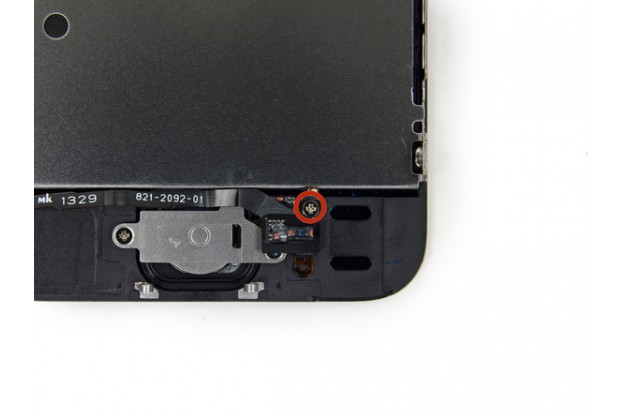


33
Шаг 33 — Кнопка Home
Отвинтите крестовый винт Phillips РН000, крепящий шлейф кнопки Home.
Винт крепится к шлейфу кнопки Home с помощью пружинного контакта.
Во время обратной сборки убедитесь, что контакт находится в правильном положении.
Если новый дисплей в сборе не имеет этого винта и пружинного контакта, их необходимо перенести на новый шлейф со старого.



34
Шаг 34 — Кнопка Home
Отогните шлейф кнопки Home вниз, от защитной планки кнопки Home.

35
Шаг 35 — Кнопка Home
Отвинтите два крестовых винта Phillips РН000 1.4 мм, крепящих металлическую защитную планку кнопки Home.

36
Шаг 36 — Кнопка Home
Пинцетом аккуратно извлеките металлическую защитную планку кнопки Home.



37
Шаг 37 — Кнопка Home
Острый конец спуджера поместите под шлейф кнопки Home. Он крепится клеевым слоем.
Аккуратным движением спуджера отделите шлейф кнопки Home от передней панели.



38
Шаг 38 — Кнопка Home
Если необходимо, удалите клейкую ленту поверх кнопки Home на передней панели треснутого дисплея.
Аккуратно снизу нажмите верхний левый угол кнопки Home со стороны передней панели.
Не выдавливайте всю кнопку. Достаточно освободить ее верхний левый угол, а затем поднять ее с помощью спуджера.
Шлейф кнопки очень тонкий. Если при его отделении от корпуса чувствуете трудности, нагрейте низ телефона с помощью iOpener или термофена для размягчения клеевого слоя.



39
Шаг 39 — Кнопка Home
Осторожно отделите кнопку Home от дисплея с помощью острого конца спуджера.

40
Шаг 40 — Кнопка Home
Удалите кнопку Home.

41
Шаг 41 — Передняя панель
Отвинтите крестовый винт Phillips РН000 2.7 мм с задней части дисплея.



42
Шаг 42 — Передняя панель
Отвинтите по два крестовых винта Phillips РН000 1.2 мм с каждой стороны корпуса ЖК-дисплея (всего четыре винта).
Во избежание перекоса последнего из винтов полезно слегка ослабить все четыре винта перед их окончательным откручиванием.



43
Шаг 43 — Передняя панель
Снимите металлическую защитную пластину ЖК-дисплея с дисплея.
Останется освобожденный от всех компонентов экран.
Сборка осуществляется в обратном порядке этой инструкции.
Поделись с друзьями!

Узнайте, как заменить ваш экран iPhone SE. Эта часть поставляется с уже установленным передним блоком, динамиком динамика и защитным экраном от электромагнитных помех, что облегчает ремонт.
Все, что вам нужно сделать, это удалить старый экран и перенести кнопку «Домой» на новый экран, чтобы работать Touch ID.
Вы также можете использовать это руководство для замены » » ».
Навигация
- Шаг 1
- Шаг 2
- Шаг 3: Приклеивание стекла дисплея
- Шаг 4
- Шаг 5: Предотвращение разделения дисплея
- Шаг 6
- Шаг 7: Запуск процедуры открытия iSclack
- Шаг 8
- Шаг 9: Завершение процедуры открытия iSclack
- Шаг 10
- Шаг 11: Процедура открытия вручную
- Шаг 12
- Шаг 13: Начните поднимать переднюю панель в сборе
- Шаг 14
- Шаг 15
- Шаг 16
- Шаг 17: Снятие кронштейна кабеля Touch ID
- Шаг 18
- Шаг 19
- Шаг 20: Отсоединение разъема кабеля кнопки домой
- Шаг 21: Раскрывая телефон
- Шаг 22
- Шаг 23
- Шаг 24
- Шаг 25
- Шаг 26
- Шаг 27
- Шаг 28
- Шаг 29
- Шаг 30
Шаг 1
Невыпадающий винт крепится к кабелю кнопки «Домой» с помощью пружинного контакта. Во время сборки убедитесь, что контакт находится в правильной ориентации — со стороны винта, ближайшего к ЖК-дисплею.
Если ваша запасная часть не имеет этого невыпадающего винта и пружинного контакта, вам необходимо перенести их на новый кабель.

Шаг 2
Если на вашем заменяющем экране отсутствуют какие-либо компоненты, которые все еще находятся в только что удаленной сборке, следуйте чтобы перенести их в новую часть.
Если на сменный экран были нанесены защитные пластиковые пленки, которых вы не видите на оригинальном дисплее, обязательно снимите их перед началом сборки.
Шаг 3 Приклеивание стекла дисплея
Положите на дисплей iPhone перекрывающиеся полоски прозрачной упаковочной ленты, пока все лицо не закроется.
Это сохранит стеклянные осколки и обеспечит структурную целостность при поднятии и поднятии дисплея.
Носите защитные очки, чтобы защитить глаза от любого стекла, потрясенного во время ремонта.
Шаг 4
Шаг 5 Предотвращение разделения дисплея
Независимо от того, какой инструмент вы используете, «» вам нужно быть уверенным, что вы открываете весь экран ».
Если стекло начинает отделяться от пластика, как показано на первом изображении, вставьте пластиковый инструмент открытия между пластиковой рамкой и металлическим корпусом телефона, чтобы вытащить металлические зажимы из корпуса.
Если вы собираете телефон с отдельной лицевой панелью дисплея, вы можете поместить тонкую полоску клея между пластиковой лицевой панелью и стеклом, чтобы телефон оставался закрытым.


Шаг 6

Шаг 7 Запуск процедуры открытия iSclack
Закройте ручку на iSclack, открыв губки на присоске.
Поместите нижнюю часть вашего iPhone между присосками напротив пластикового указателя глубины.
Верхняя присоска должна лежать чуть выше домашней кнопки.
Откройте ручки, чтобы закрыть челюсти iSclack. Отцентрируйте присоски и плотно прижмите их к верхней и нижней части iPhone.

Шаг 8


Шаг 9 Завершение процедуры открытия iSclack
ISclack спроектирован так, чтобы безопасно открывать ваш iPhone настолько, чтобы отделить части, но не настолько, чтобы повредить кабель кнопки домой.
Снимите две присоски с вашего iPhone.
» ‘Пропустите следующие три шага и перейдите к шагу 9.’ »
Шаг 10
Кабель кнопки домой прикреплен мягким клеем.
Аккуратно приложите spudger под кабелем, чтобы отделить кабель кнопки домой от узла передней панели.
Не удаляйте кнопку «Домой», пока она не прикреплена к передней панели в сборе.


Шаг 11 Процедура открытия вручную
Нажмите на присоску на экран, прямо над кнопкой домой.
Убедитесь, что чашка полностью на экране, чтобы получить плотное уплотнение.


Шаг 12
Аккуратно нажмите на верхний левый угол кнопки «Домой» вверх от передней панели.
Не нажимайте кнопку «Домой» до конца — вам нужно всего лишь освободить угол, чтобы вы могли вырвать его свободно с помощью spudger.
Эта мембрана очень тонкая. Если вы чувствуете, что собираетесь порвать кнопку, подайте тепло и попробуйте снова.


Шаг 13 Начните поднимать переднюю панель в сборе
Убедитесь, что присоска надежно закреплена на передней панели в сборе рядом с кнопкой «Домой».
Удерживая iPhone одной рукой, потяните за присоску, чтобы слегка отделить конец кнопки домой на передней панели от заднего корпуса.
С помощью пластикового инструмента для открывания аккуратно приподнимите края заднего корпуса вниз, в сторону от передней панели в сборе, одновременно вытягивая присоску.
Не торопитесь и применяйте твердую, постоянную силу. Передняя панель в сборе гораздо плотнее, чем на большинстве других устройств.
Шаг 14

Шаг 15
Потяните за пластиковую втулку, чтобы освободить вакуумное уплотнение на присоске.
Снимите присоску с экрана.

Шаг 16


Шаг 17 Снятие кронштейна кабеля Touch ID
Не открывайте телефон слишком далеко, иначе вы рискуете повредить кабель кнопки «домой» или разъем, к которому он подключен. » Держите кабель свободным — если он туго натянут, это слишком далеко. » ‘
Только оригинальная кнопка «Домой» в телефоне будет способна использовать функцию Touch ID. » ‘Если разорвать кабель, установка новой кнопки домой восстановит только обычные функции кнопки домой, а не функции Touch ID.’ »
Используйте кончик spudger, чтобы освободить скобу и удалить его с помощью пинцета.
Следующие два шага относятся к повторной сборке. Пропустите их и перейдите к шагу 12 до повторной сборки.

Шаг 18
Наденьте верхнюю часть кронштейна на разъем кабеля Touch ID слева направо.

Шаг 19
Если скоба не защелкивается заподлицо, вам может потребоваться снять скобу и снова надеть ее на разъем кабеля для лучшей подгонки.


Шаг 20 Отсоединение разъема кабеля кнопки домой
Убедитесь, что вы отсоединяете разъем кабеля от его гнезда, а не отодвигаете весь разъем вверх. Гнездо имеет собственный приклеенный кабель, который можно заправить, если вы не будете осторожны.


Шаг 21 Раскрывая телефон
Откройте дисплей под углом около 90º и прислоните его к чему-нибудь, чтобы держать его поднятым, пока вы работаете над телефоном.
Добавьте резинку, чтобы держать дисплей на месте во время работы. Это предотвращает чрезмерную нагрузку на кабели дисплея.
В крайнем случае, вы можете использовать неоткрытый консервированный напиток, чтобы держать дисплей.


Шаг 22

Шаг 23


Шаг 24
Будьте очень осторожны, поддевайте только разъем батареи, а не гнездо на материнской плате. Если вы приподнимаете гнездо платы логики или саму плату, вы можете разрушить гнездо или повредить соседние компоненты на плате.


Шаг 25
Один 1,7 мм винт Phillips # 000
Один 1,2 мм винт Phillips # 000
Один 1,3 мм винт Phillips # 000
Еще один 1,7-миллиметровый винт Phillips # 000
Этот винт 1,7 мм, как правило, не притягивается к намагниченной отвертке. Будьте осторожны, чтобы не потерять его при удалении.
На этом этапе особенно важно отслеживать ваши винты для повторной сборки. Случайное использование винта 1,3 мм или одного из винтов 1,7 мм в нижнем правом отверстии приведет к значительному повреждению платы логики, из-за чего телефон больше не будет загружаться должным образом.
Будьте осторожны, чтобы не винты, и не заставляйте их. Если они не подходят легко, когда вы их закрепляете, они могут быть неправильного размера.

Шаг 26

Шаг 27


Шаг 28
Отсоедините разъем кабеля ЖК-дисплея.
При сборке телефона ЖК-кабель может отсоединиться от разъема. Это может привести к появлению белых линий или пустому экрану при включении телефона. Если это произойдет, просто снова подключите кабель и выключите и снова включите телефон. Лучший способ выключить и снова включить телефон — отсоединить и снова подключить аккумулятор.


Шаг 29


Шаг 30

В этой статье рассмотрено как заменить экран в iPhone SE 2022. После падения на телефоне появились царапины, сколы и «паутинка», которые мешают работать? Тогда пришло время заменить дисплей на новый.
Во время ремонта будем использовать следующие инструменты: пластиковая отмычка (медиатор), отвертки, две пластиковые лопатки, одна с плоским, другая с острым концом, специальный инструмент для открывания разъемов, присоска, фен, пинцет с острыми и тупыми концами, скотч, сменный клей для приклеивания элементов телефона во время сборки.
Ответственность за ваши действия мы не несем. Статья носит информационный характер.
Несколько шагов перед ремонтом
В процессе ремонта возможны случайные повреждения аккумулятора, чтобы они не привели к возгоранию или взрыву батареи, разрядим ее до 20%, можно еще ниже.
Дальше при наличии трещин и сколов на экране телефона, необходимо их проклеить скотчем, чтобы избежать попадания внутрь смартфона осколков. На данном этапе можно сделать из клейкой ленты ручку для того, чтобы поднимать дисплей вверх.


Как заменить экран в iPhone SE 2022
После того как проверим, что телефон отключен от сети, выключаем его полностью и переходим к основному ремонту.
Открутим два винта нижней части смартфона
Возьмем отвертку и выкрутим две штуки винтов размером 3,4 мм.

Приступим к отделению экрана iPhone
Чтобы было проще работать, возьмем маркер и сделаем отметку на отмычке. Отмеряем 3 мм от края и проводим полосу. Дальше используем фен, чтобы нагреть экран и ослабить действие клея. Присоску цепляем как можно ближе к кнопке «Home», нижняя часть телефона. Присоска на месте, можем поднимать за нее экран, создавая отверстие между ним и корпусом, куда вставим подготовленный медиатор. Сдвинем отмычку в правый нижний угол и пока его там оставим. Вторым медиатором проводим в левый нижний угол и так же его там оставим. Если клей уже остыл, можем нагреть еще немного экран и продолжать отклеивать его. Сейчас возьмем отмычку из левого нижнего угла и сдвинем ее в верхний левый угол, срезая по пути клей с левой стороны корпуса смартфона. Отмычка остается в углу. Повторяем действия с правым медиатором.
Поскольку верхний край помимо клея держат еще и зажимы, поэтому мы его пока не поднимаем, чтобы не повредить их.









Отклеим полностью дисплей смартфона
Берем присоску и аккуратно за нее поднимаем экран телефона, при этом медиаторы достаем из углов. Чтобы не повредить кабели, которыми дисплей еще крепится к корпусу, мы не поднимаем его высоко. Пришло время снять присоску и взять отмычку, которую вставим под верхний левый угол. Будем отсоединять верхний край экрана, поэтому проводим медиатором вдоль верхнего угла и дальше по верхнему краю смартфона. После этого возьмем дисплей руками и сдвинем вниз к порту зарядки, зажимы при этом освобождаются.




Открываем iPhone, поднимая вверх экран
Слева направо поднимем экран телефона. Не стоит тянуть его, поскольку есть кабели, которые крепят его к корпусу. Наша задача облокотить его на что-нибудь и продолжить отсоединение кабелей.


Убираем нижний кронштейн кабеля дисплея
Крепится кронштейн четырьмя винтами (два — 1,2 мм, два — 2,8 мм). Открутим их отверткой. При этом следим за каждым из них, чтобы не перепутать и не потерять, иначе во время сборки возникнут вопросы.
Теперь берем пинцет и аккуратно снимаем кронштейн.


Достанем разъем аккумулятора
Воспользуемся пластиковой лопаткой с острым концом и отключим разъем аккумулятора с ее помощью.

Разъем дисплея и тачскрина
Оба кабеля на данном этапе находятся друг над другом. Поэтому сначала отсоединим разъем верхнего кабеля, затем нижнего. Лучше всего воспользоваться пластиковой лопаткой с острым концом.
Повторное соединение таких разъемов заключается в том, что нельзя сразу нажимать на середину, нужно сначала закрепить один угол, затем другой до щелчка. Это необходимо, чтобы не повредить разъемы.


Скоба узла переднего датчика
Отверткой Phillips крутим три штуки винтов длиной 1,2 мм. После этого пинцетом аккуратно и неспеша снимаем скобу.

%

Вытащим разъем переднего датчика в сборе
Прямо из гнезда достаем разъем с помощью пластиковой лопатки с острым концом.

Снимаем экран iPhone SE 2022
Берем экран руками и снимаем его. Продолжаем ремонт.

Крутим винты и снимаем кронштейн датчика Home/Touch ID
Здесь удалим четыре винта. Из них три штуки Y000 размером 1,2 мм и одна штука размером 1,1 мм, так же Y000. Теперь пинцетом медленно снимаем кронштейн и убираем в безопасное место.


Отсоединим разъем кабеля датчика Home/Touch ID
Берем специальный инструмент для открывания разъемов, поддеваем им левый край нашего разъема, отсоединяя его от гнезда.
В случае, когда разъем поднимается полностью, не отделяясь, возьмем плоским концом лопатки и нажмем в верхней части кабеля. При этом левый край разъема поддеваем тоже. Главное не повредить кабель или разъем, чтобы не лишиться датчика.


Отделяем кабель датчика Home/Touch ID
Сначала феном нагреем экран в районе кнопки Home/Touch ID. Затем перевернем экран и возьмем медиатор. Вставим его под кабель и аккуратно, чтобы ничего не повредить, отделяем его от задней части панели экрана. Чтобы не разорвать соединительный кабель, можно попробовать согнуть разъем вверх в сторону селфи-камеры, а затем в в сторону от кабелей.


Достаем узел датчика Home/Touch ID
Пинцетом берем узел датчика Home/Touch ID и достаем его из отверстия в дисплее.


При возвращении кнопки на место, сначала продеваем кабель в отверстие экрана. Так же при наличии в новой запчасти дополнительных Y000 винтов, размещенных с кнопкой «Home», мы их удаляем, чтобы могли переустановить кронштейн для нее на место.
Мы сняли экран iPhone SE 2022. Теперь берем новый и собираем смартфон согласно инструкции. Только читаем ее снизу вверх.

-
Before you proceed, discharge your iPhone battery below 25%. A charged lithium-ion battery can catch fire and/or explode if accidentally punctured.
-
Power off your iPhone before beginning disassembly.
-
Remove the two 3.9 mm Pentalobe screws from either side of Lightning connector.

-
If your display glass is cracked, keep further breakage contained and prevent bodily harm during your repair by taping the glass.
-
Lay overlapping strips of clear packing tape over the iPhone’s display until the whole face is covered.
-
This will keep glass shards contained and provide structural integrity when prying and lifting the display.
-
Wear safety glasses to protect your eyes from any glass shaken free during the repair.
-
In the following steps you will be pulling the display up out of the phone body. The display is composed of a glass screen and a plastic bezel with metal clips.
-
Regardless of the tool you use, you need to be sure you pull up the entire display.
-
If the glass begins to separate from the plastic, as shown in the first image, slide a plastic opening tool between the plastic frame and the metal phone body to pry the metal clips out of the case.
-
If you are reassembling a phone with a separated display bezel, you may want to place a thin strip of adhesive between the plastic bezel and the glass to keep the phone closed.
-
The next two steps demonstrate the Anti-Clamp, a tool we designed to make the opening procedure easier. If you aren’t using the Anti-Clamp, skip down two steps for an alternate method.
-
For complete instructions on how to use the Anti-Clamp, check out this guide.
-
Pull the blue handle backwards to unlock the Anti-Clamp’s arms.
-
Slide the arms over either the left or right edge of your iPhone.
-
Position the suction cups near the bottom edge of the iPhone just above the home button—one on the front, and one on the back.
-
Squeeze the cups together to apply suction to the desired area.
-
If the surface of your iPhone is too slippery for the Anti-Clamp to hold onto, you can use the included tape pad to create a grippier surface.
-
Pull the blue handle forwards to lock the arms.
-
Turn the handle clockwise 360 degrees or until the cups start to stretch.
-
Make sure the suction cups remain aligned with each other. If they begin to slip out of alignment, loosen the suction cups slightly and realign the arms.
-
Insert an opening pick under the screen when the Anti-Clamp creates a large enough gap.
-
If the Anti-Clamp doesn’t create a sufficient gap, rotate the handle a quarter turn.
-
Don’t crank more than a quarter turn at a time and wait a few seconds between turns. Let the Anti-Clamp and time do the work for you.
-
Skip the next two steps.
-
If you don’t have an Anti-Clamp, use a single suction cup to lift the front panel:
-
Press a suction cup onto the screen, just above the home button.
-
Be sure the cup is completely on the screen to get a tight seal.
-
The front panel is attached with clips, and there are several ribbon cables connecting it to the rest of the phone. Your goal here is to release the clips and open the phone only enough to disconnect the cables. Go slowly and carefully to avoid damage.
-
Make sure the suction cup is firmly attached to the front panel assembly near the home button.
-
While holding the iPhone down with one hand, pull up on the suction cup to slightly separate the home button end of the front panel from the rear case.
-
With a plastic opening tool, gently pry the edges of the rear case down, away from the front panel assembly, while you pull up with the suction cup.
-
Take your time and apply firm, constant force. The front panel assembly is a much tighter fit than on most other devices.
-
Do not try to completely remove the front panel assembly from the rear case, as there are several delicate ribbon cables connecting them.
-
Pull the plastic nub to release the vacuum seal on the suction cup.
-
Remove the suction cup from the screen.
-
Open the phone just enough to reveal the metal bracket covering the home button cable.
-
Do not open the phone too far or you risk damaging the home button cable, or the socket it plugs into. Keep the cable loose—if it is stretched taut, that’s too far.
-
Only the phone’s original home button assembly will be capable of using the Touch ID functionality. If you rip the cable, installing a new home button will only restore ordinary home button functions, not the Touch ID features.
-
Use the tip of a spudger to push the bracket free and remove it with tweezers.
-
The next two steps apply to reassembly. Skip them and continue to Step 12 until reassembly.
-
During reassembly, you will need to reinstall the Touch ID cable bracket. The top of the bracket needs to slide between the battery and Touch ID cable connector, in front of the metal tab. The bottom must latch down over the connector.
-
Slide the top of the bracket over the Touch ID cable connector from left to right.
-
During reassembly, use the flat end of a spudger to snap the front portion of the Touch ID cable bracket down over the cable connector.
-
If the bracket does not snap down flush, you may need to remove the bracket and slide it over the cable connector again for a better fit.
-
Use the tip of a spudger to pry the home button cable connector up out of its socket.
-
Be sure you’re separating the cable connector from its socket, and not prying the entire socket up. The socket is on its own glued-down cable that can be pried up if you aren’t careful.
-
Once the connector has been released, pull the home button end of the assembly away from the rear case, using the top of the phone as a hinge.
-
Open the display to about a 90º angle, and lean it against something to keep it propped up while you’re working on the phone.
-
Add a rubber band to keep the display securely in place while you work. This prevents undue strain on the display cables.
-
In a pinch, you can use an unopened canned beverage to hold the display.
-
Remove the two 1.6 mm Phillips #000 screws securing the metal battery connector bracket to the logic board.
-
Remove the metal battery connector bracket from the iPhone.
-
Use the flat end of a spudger to gently pry the battery connector up from its socket on the logic board.
-
Be very careful to only pry up on the battery connector itself and not the socket on the logic board. If you pry up on the logic board socket or the board itself, you may destroy the socket or damage nearby components on the board.
-
Remove the following screws securing the front panel assembly cable bracket to the logic board:
-
One 1.7 mm Phillips #000 screw
-
One 1.2 mm Phillips #000 screw
-
One 1.3 mm Phillips #000 screw
-
One more 1.7 mm Phillips #000 screw
-
This 1.7 mm screw tends to not be attracted to a magnetized screwdriver. Take care not to lose it when removing.
-
It is especially important to keep track of your screws in this step for reassembly. Accidentally using the 1.3 mm screw or one of the 1.7 mm screws in the bottom right hole will result in significant damage to the logic board causing the phone to no longer boot properly.
-
Be careful not to over-tighten the screws, and don’t force them. If they don’t fit easily when you are securing them, they may be the wrong size.
-
Remove the front panel assembly cable bracket from the logic board.
-
Use a spudger or a fingernail to disconnect the front-facing camera and sensor cable.
-
Make sure the battery is disconnected before you disconnect or reconnect the cable in this step.
-
Disconnect the LCD cable connector.
-
When reassembling your phone, the LCD cable may pop off the connector. This can result in white lines or a blank screen when powering your phone back on. If that happens, simply reconnect the cable and power cycle your phone. The best way to power cycle your phone is to disconnect and reconnect the battery.
-
Finally, disconnect the digitizer cable connector.
-
Remove the front panel assembly from the rear case.
-
Unscrew the single captive Phillips #000 screw securing the home button cable.
-
The captive screw is fastened to the home button cable by a spring contact backing. During reassembly, ensure the contact is in the correct orientation—on the side of the screw nearest the LCD.
-
If your replacement part does not have this captive screw and spring contact, you will need to transfer them to the new cable.
-
Fold the home button cable down, out of the way of the home button bracket.
-
Remove the two 1.4 mm Phillips #000 screws from the home button bracket.
-
Remove the home button bracket from the display assembly.
-
Wedge the the tip of a spudger underneath the home button cable assembly.
-
The home button cable is affixed by mild adhesive.
-
Gently work the spudger underneath the cable to separate the home button cable from the front panel assembly.
-
Do not remove the home button yet, as it is still attached to the front panel assembly.
-
If necessary, remove the tape over the home button on the front side of your cracked front panel assembly.
-
Gently push the top left corner of the home button up away from the front panel.
-
Do not push the home button all the way through—you only need to get a corner free, so that you can pry it free with a spudger.
-
This membrane is very thin. If you feel like you’re going to tear the button, apply heat and try again.
-
Peel the home button the rest of the way off of the display by prying gently with a spudger.
-
Remove the home button assembly from the front panel.
-
The screen remains.
-
If your replacement screen is missing any components that are still on the assembly you just removed, follow this guide to transfer them to the new part.
-
If your replacement screen came with any protective plastic films that you don’t see on the original display, be sure to peel them off before beginning reassembly.
